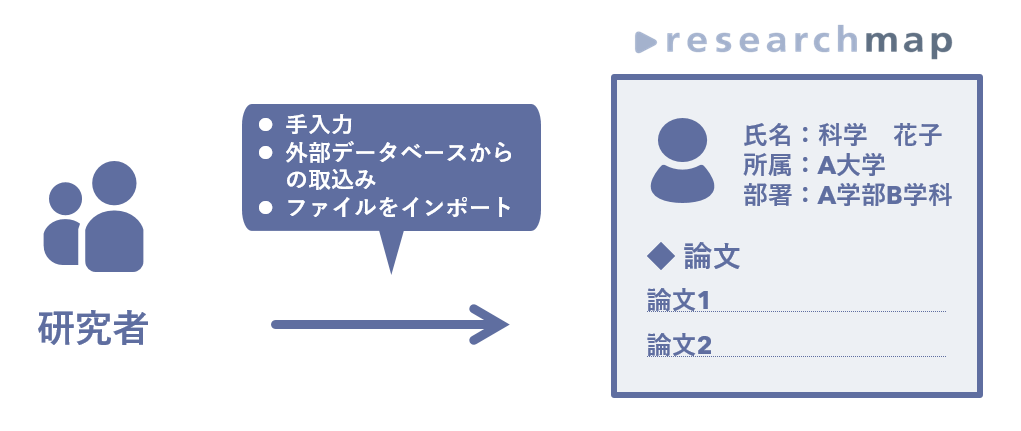「Researchmap利用者マニュアル/研究者用/登録、更新/業績/業績の登録方法」の版間の差分
提供:researchmap guide
| 2行目: | 2行目: | ||
業績は以下の方法で登録することができます。<br> | 業績は以下の方法で登録することができます。<br> | ||
[[ファイル:業績の登録方法.png|中央]]<br> | [[ファイル:業績の登録方法.png|中央]]<br> | ||
---- | ---- | ||
<br> | <br> | ||
<table class="photobox2"> | <table class="photobox2"> | ||
<tr> | <tr> | ||
<th>[[ファイル: | <th>[[ファイル:業績登録1.jpg|左|link=]]</th> | ||
<td><big> | <td><big>[[Researchmap利用者マニュアル/研究者用/マイポータル/マイポータルとは|マイポータルにアクセスします。]]</big><br><br> | ||
<big> | <big>今回は例として論文を登録します。論文には学術研究論文や、学位論文を登録することができます。</big><br><br> | ||
<big> | <big>➊「論文」をクリックします。</big></td> | ||
</tr> | </tr> | ||
</table> | </table> | ||
| 25行目: | 16行目: | ||
<table class="photobox2"> | <table class="photobox2"> | ||
<tr> | <tr> | ||
<th>[[ファイル: | <th>[[ファイル:業績登録2.jpg|左|link=]]</th> | ||
<td><big> | <td><big>➋「編集」をクリックします。</big></td> | ||
</tr> | </tr> | ||
</table> | </table> | ||
| 35行目: | 24行目: | ||
<table class="photobox2"> | <table class="photobox2"> | ||
<tr> | <tr> | ||
<th>[[ファイル: | <th>[[ファイル:業績登録3.jpg|左|link=]]</th> | ||
<td><big> | <td><big>➌「追加」をクリックします。</big></td> | ||
</tr> | </tr> | ||
</table> | </table> | ||
| 45行目: | 32行目: | ||
<table class="photobox2"> | <table class="photobox2"> | ||
<tr> | <tr> | ||
<th>[[ファイル: | <th>[[ファイル:業績登録4.jpg|左|link=]]</th> | ||
<td><big> | <td><big>❹ 「DOIから入力」をクリックすると、researchmap内の登録業績を検索し、自動的に論文情報がセットできます。ヒットしない場合は、画面上部に『「xxx(DOI)」に一致する情報が見つかりませんでした」と表示されます。</big><br> | ||
<big> | <big>※researchmapにDOIを登録する際は、「<nowiki>http://doi.org/</nowiki>」は不要です。</big><br> | ||
<big> | <big>なお、researchmapではリンク登録の順序はDOIが優先になります(DOI > Permalink > URL)。</big><br><br> | ||
<big>❺タイトルと出版年月は必須登録項目です。入力がないとエラーになり、論文として登録することができません。</big></td> | |||
</tr> | </tr> | ||
</table> | </table> | ||
| 55行目: | 43行目: | ||
<table class="photobox2"> | <table class="photobox2"> | ||
<tr> | <tr> | ||
<th>[[ファイル: | <th>[[ファイル:業績登録5.jpg|左|link=]]</th> | ||
<td><big> | <td><big>❻「より詳しい情報の入力」をクリックし、国際共著、出版社・発行元、国際・国内誌等を登録します。</big><br><br> | ||
<big> | <big>❼ チェックを入れると、「論文リスト編集」画面に「本文へのリンクあり」と表示されます。掲載元が全文参照を許可している場合は、チェックを入れてください。</big></td> | ||
</tr> | </tr> | ||
</table> | </table> | ||
<table class="photobox2"> | |||
<tr> | |||
<th>[[ファイル:業績登録6.jpg|左|link=]]</th> | |||
<td><big>➑入力内容を確認し、「決定」をクリックします。</big></td> | |||
</tr> | |||
</table> | |||
<div class="rm-info"> | <div class="rm-info"> | ||
2020年12月4日 (金) 21:17時点における版
業績の登録方法
業績は以下の方法で登録することができます。
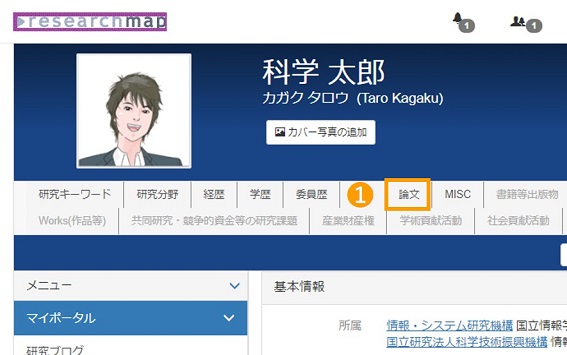 |
マイポータルにアクセスします。 今回は例として論文を登録します。論文には学術研究論文や、学位論文を登録することができます。 |
|---|
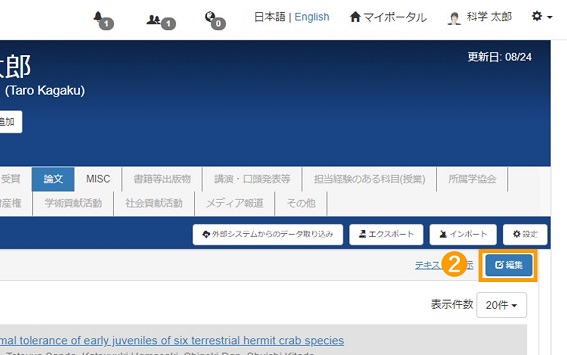 |
➋「編集」をクリックします。 |
|---|
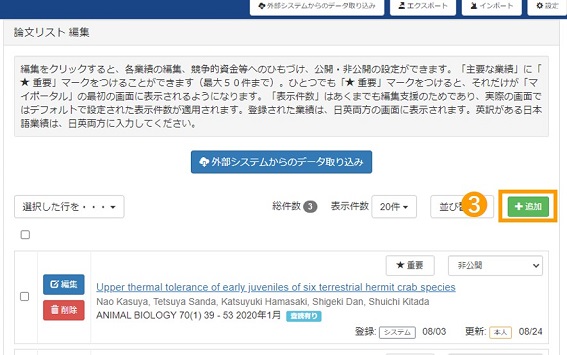 |
➌「追加」をクリックします。 |
|---|
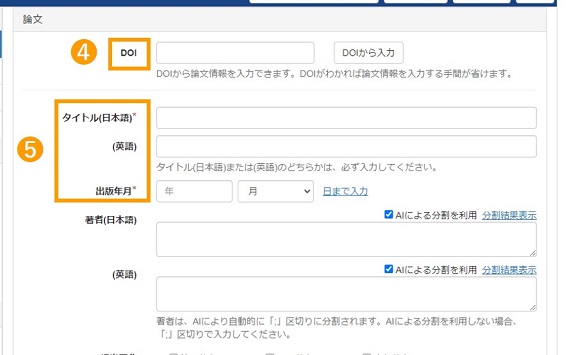 |
❹ 「DOIから入力」をクリックすると、researchmap内の登録業績を検索し、自動的に論文情報がセットできます。ヒットしない場合は、画面上部に『「xxx(DOI)」に一致する情報が見つかりませんでした」と表示されます。 ※researchmapにDOIを登録する際は、「http://doi.org/」は不要です。 |
|---|
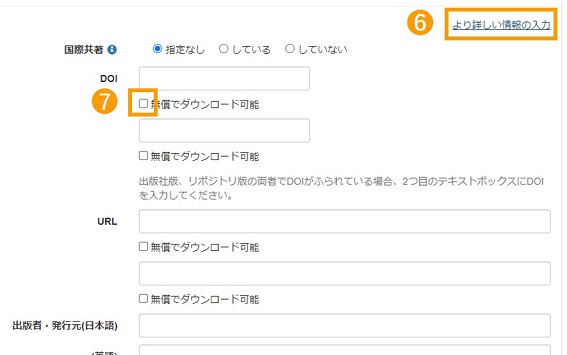 |
❻「より詳しい情報の入力」をクリックし、国際共著、出版社・発行元、国際・国内誌等を登録します。 ❼ チェックを入れると、「論文リスト編集」画面に「本文へのリンクあり」と表示されます。掲載元が全文参照を許可している場合は、チェックを入れてください。 |
|---|
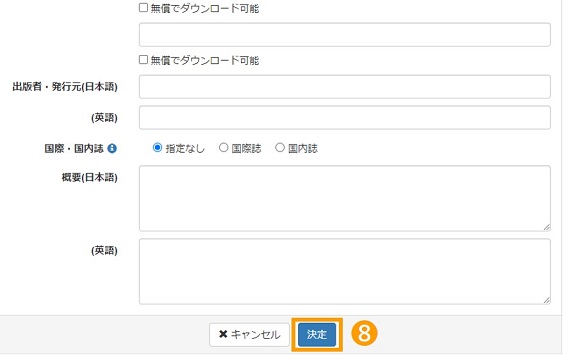 |
➑入力内容を確認し、「決定」をクリックします。 |
|---|
手動で登録する際、既登録の論文やMISCに類似と思われる業績が登録されていると、 決定を押したあと機械的に類似チェックが行われます。 類似チェックの詳細は、利用者マニュアル「業績の類似チェック」をご確認ください。
既登録の論文を編集する方法は、利用者マニュアルの業績の編集をご覧ください。